Mất dữ liệu do xóa nhầm không còn là vấn đề lớn với người dùng Windows, đơn giản vì Recoverit sẽ giải quyết tất cả
Giới thiệu Recoverit, giải pháp tìm và khôi phục dữ liệu cực tốt trên Windows.
Xóa nhầm dữ liệu dường như luôn là vấn đề lớn đối với người dùng Windows, và trường hợp này thường xảy ra nếu như bạn là người...khá đãng trí hoặc máy tính có nhiều người sử dụng. Thông thường gặp trường hợp như vậy, bạn có thể nhanh chóng khôi phục lại dữ liệu từ thùng rác (Recycle Bin), nhưng nếu bạn quá cẩn thận và dọn dẹp thùng rác sau mỗi lần sử dụng máy tính thì đây sẽ là cả một vấn đề.
Những lúc như thế này, phần mềm hỗ trợ của bên thứ ba sẽ là giải pháp tối ưu trong việc khôi phục lại các dữ liệu đã xóa, và Recoverit sẽ là gợi ý dành cho bạn trong bài viết này. Mời bạn đọc tham khảo.
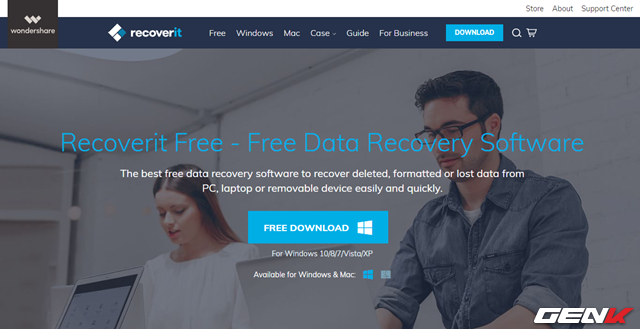
Recoverit được phát triển bởi Wondershare, và người dùng có thể lựa chọn giữa phiên bản miễn phí hoặc trả phí để có thể khai thác tối đa các tính năng mà Recoverit mang lại.
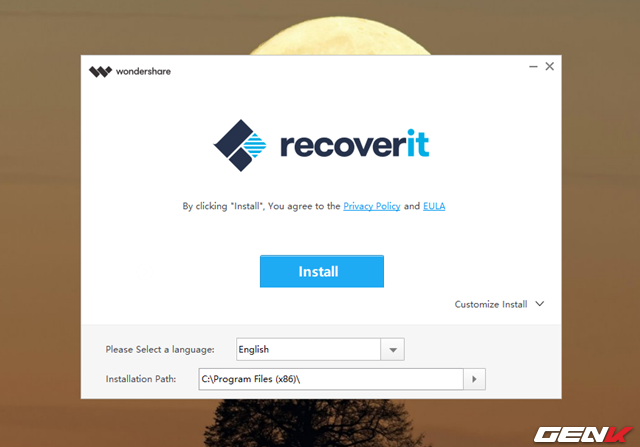
Sau khi tải về bạn có thể tiến hành cài đặt ngay lên máy tính. Quá trình cài đặt diễn ra hoàn toàn tự động và cần có kết nối internet để phần mềm tải về các dữ liệu cài đặt cần thiết.
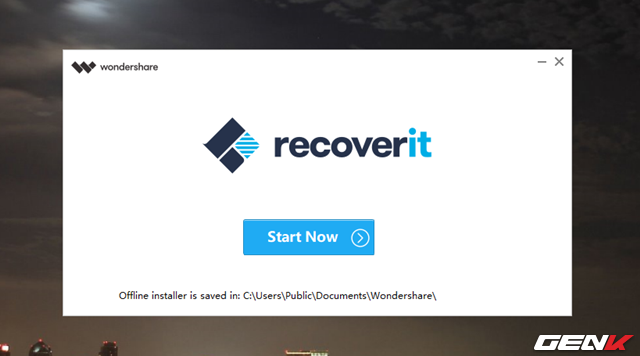
Dữ liệu cài đặt sẽ được lưu trong đường dẫn "C:\Users\Public\Documents\Wondershare", bạn có thể sao chép và sử dụng để cài đặt trên bất cứ máy tính nào sau này mà không cần kết nối internet. Khi đã hoàn tất việc cài đặt Recoverit, bạn hãy khởi động phần mềm để bắt đầu sử dụng.
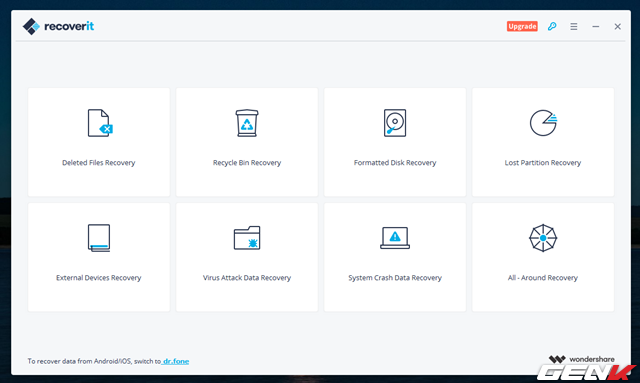
Giao diện Recoverit khá đơn giản và bạn có thể thấy danh sách các lựa chọn khôi phục dữ liệu mà phần mềm này hổ trợ khá phong phú.
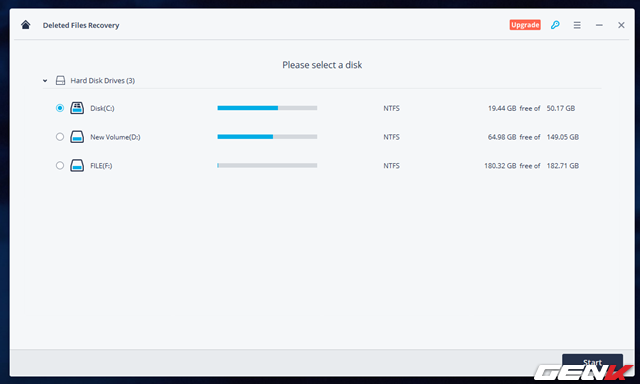
Deleted Files Recovery sẽ cung cấp cho bạn giải pháp khôi phục các dữ liệu vô tình bị xóa do máy tính mất nguồn, bị virus gây hư hỏng hay xóa bằng tổ hợp phím tắt "SHIFT DEL". Bạn chỉ việc chọn phân vùng mà dữ liệu từng nằm trước đó và nhấn "Start" để cho phép Recoverit tiến hành làm việc.
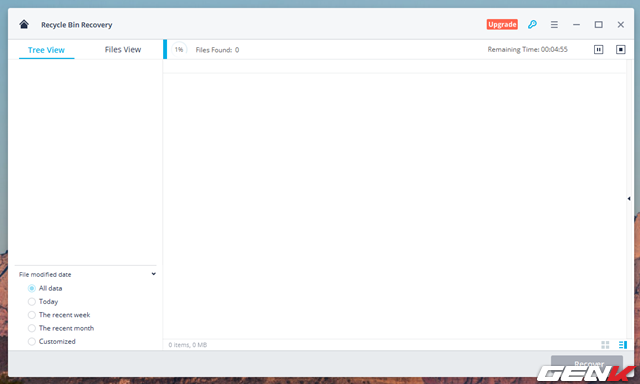
Recycle Bin Recovery thì đơn giản hơn, chức năng chính của nó là giúp tìm và khôi phục lại các dữ liệu đã xóa trong thùng rác.
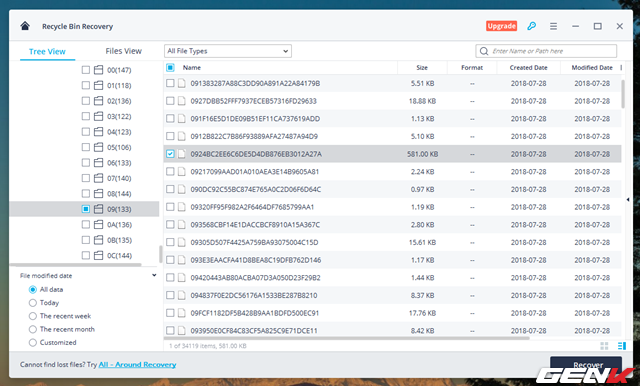
Khi đã hoàn tất xong quá trình quét, các dữ liệu tìm được sẽ hiển thị trong giao diện phần mềm. Bạn có thể tiến hành lọc và kiểm tra lại. Sau khi đã xác định xong dữ liệu, bạn chỉ đơn giản là nhấp chọn dữ liệu và nhấn "Recover" là xong.
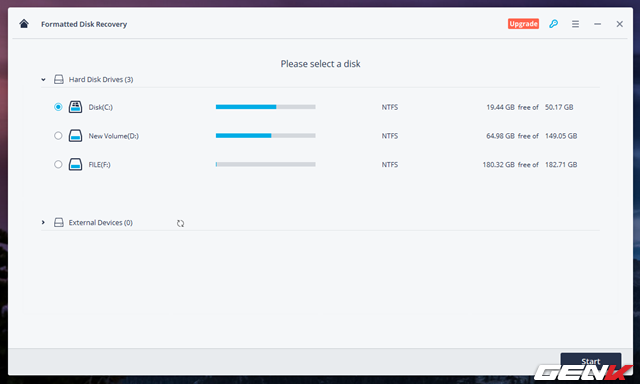
Formatted Drive Recovery sẽ cung cấp cho bạn giải pháp khôi phục lại dữ liệu ở bất cứ phân vùng lưu trữ nào trên ổ đĩa mà bạn vô tình định dạng.
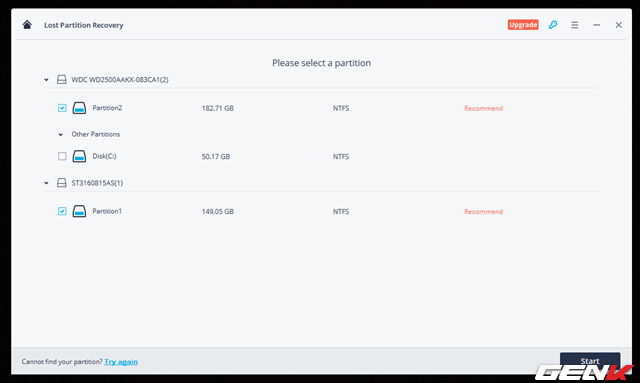
Lost Partition Recovery giúp khôi phục lại các dữ liệu đã bị xóa do phân vùng không còn tồn tại hoặc bị mất.
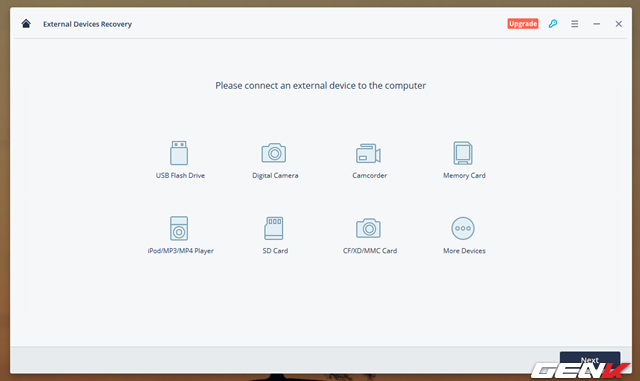
External Device Data Recovery thì "chuyên trị" các vấn đề về mất dữ liệu trên các thiết bị lưu trữ ngoài như USB, thẻ nhớ SD,... bạn chỉ việc chọn đúng nhóm thiết bị và bắt đầu làm việc.
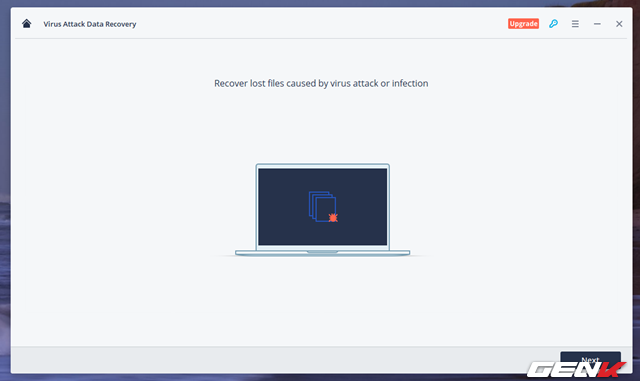
Virus Attack Data Recovery giúp khôi phục lại các dữ liệu bị virus hay mã độc làm hỏng.
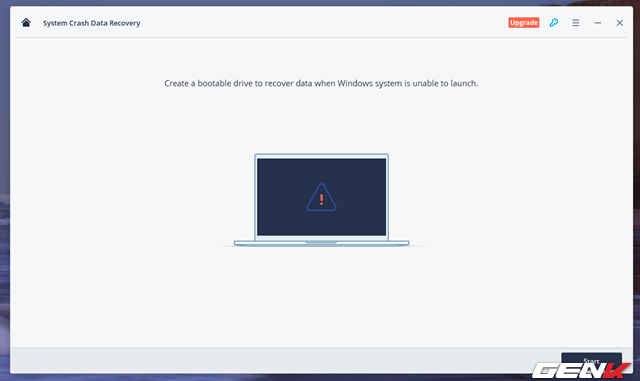
System Crash Recovery sẽ giúp người dùng khởi tạo một chiếc đĩa boot có chức năng tự khởi động vào hệ thống để khôi phục lại dữ liệu trong trường hợp hệ điều hành trên máy tính gặp vấn đề không thể khởi động được.
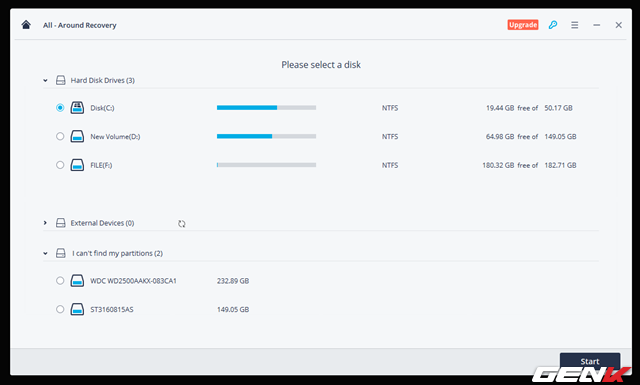
All-Around Recovery là chế độ khôi phục dữ liệu nâng cao, và nó được sử dụng nếu như các dữ liệu bạn cần khôi phục không nằm trong danh sách các lựa chọn mà Recoverit cung cấp.
Trên đây là tất cả những gì mà Recoverit có thể giúp bạn trong việc khôi phục lại dữ liệu đã xóa trên máy tính. Hi vọng phần mềm này sẽ có ích cho bạn.
NỔI BẬT TRANG CHỦ

Google: Giải được bài toán 10 triệu tỷ tỷ năm chỉ trong 5 phút, chip lượng tử mới là bằng chứng về đa vũ trụ
Điều đáng ngạc nhiên hơn cả là nhiều người trên cộng đồng mạng thế giới lại đang đồng tình với kết luận của Google.

Gần 2025 rồi mà vẫn dùng USB để lưu công việc thì quả là lỗi thời
